Pernahkah anda melihat mesej pada skrin anda semasa cuba menyimpan fail seperti fail .jpg atau Word (.doc/.docx):"Anda tiada kebenaran untuk menyimpan di lokasi ini"?Dalam keadaan biasa, menyimpan apa-apa pada PC anda tidak sepatutnya menjadi masalah.Mesej ralat juga menggesa anda untuk "bertindak dengan keistimewaan pentadbiran."
Ralat ini boleh menjadi sangat menjengkelkan bagi orang yang bekerja pada PC atau komputer riba.
Untuk membantu anda menyelesaikan masalah ini, kami telah menyenaraikan sepuluh penyelesaian terbukti untuk membetulkan ralat ini.
Semua penyelesaian adalah yang anda boleh cuba sendiri, anda hanya perlu mengikuti langkah-langkah yang diberikan.
Apakah maksud mesej ralat ini?
maklumat yang salah"Anda tiada kebenaran untuk menyimpan di lokasi ini"Bermakna anda tidak boleh mengubah suai fail dan folder pada PC anda kerana, entah bagaimana, anda tidak mempunyai kebenaran untuk berbuat demikian.Oleh itu, dalam kes ini, sistem memerlukan hak pentadbiran.
Ralat ini boleh muncul pada mana-mana peranti yang menggunakan Windows 10, terutamanya yang baru-baru ini memformat cakera kerasnya.
Mengapa ia berlaku?
Atas sebab-sebab berikut,PC anda mungkin dipaparkan"Anda tidak mempunyai kebenaran untuk menyimpan di lokasi ini":
- Kawalan Akaun Pengguna didayakan.
- Pentadbir belum diberikan "Hak Pentadbiran".
- Anehnya, perisian antivirus juga boleh menyebabkan ralat ini.
- Kehilangan keistimewaan, walaupun log masuk sebagai pentadbir.
- Ciri mod dilindungi didayakan.
- Sistem fail lama.
10 Penyelesaian Terbukti untuk Mesej Ralat "Anda tidak mempunyai kebenaran untuk menyimpan di lokasi ini".
Kami telah menyertakan semua penyelesaian yang anda perlukan untuk menyelesaikan masalah ini.Kaedah ini bukan sahaja membantu, tetapi ia juga menjimatkan masa kerana ia mudah dan cepat!
Penyelesaian 1 – Lumpuhkan Kawalan Akaun Pengguna
Kawalan Akaun Pengguna (UAC) ialah ciri keselamatan Windows yang menghalang perubahan yang tidak dibenarkan pada sistem pengendalian.Ini dilakukan untuk menghalang pihak ketiga atau sumber yang tidak dipercayai (perisian atau kod) daripada membuat perubahan pada sistem anda.
Ia bertindak sebagai sistem pengesahan dan akan segera bertanya kepada anda jika anda mahu membenarkan aplikasi tertentu membuat perubahan.Ia memastikan bahawa sebarang perubahan yang dibuat oleh pentadbir diluluskan terlebih dahulu.Adalah disyorkan bahawa jika UAC didayakan, anda harus cuba melumpuhkannya untuk menyelesaikannya"Anda tiada kebenaran untuk menyimpan di lokasi ini"Kesalahan.Untuk melumpuhkan UAC, ikuti langkah berikut:
- Dalam kotak carian Windows, taip "Kawalan akaun pengguna".
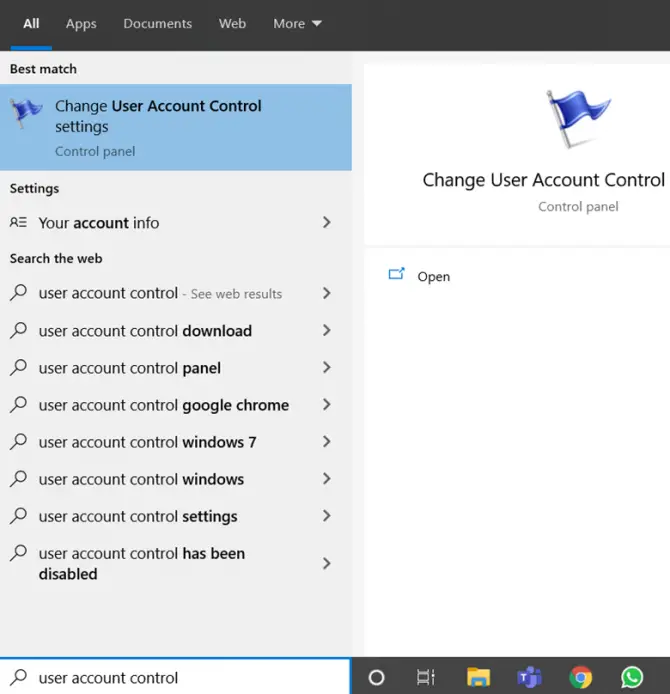
-
- Akan ada gelangsar.Slaid untuk menulis Jangan sekali-kali Maklumkankedudukan s, KlikOK.
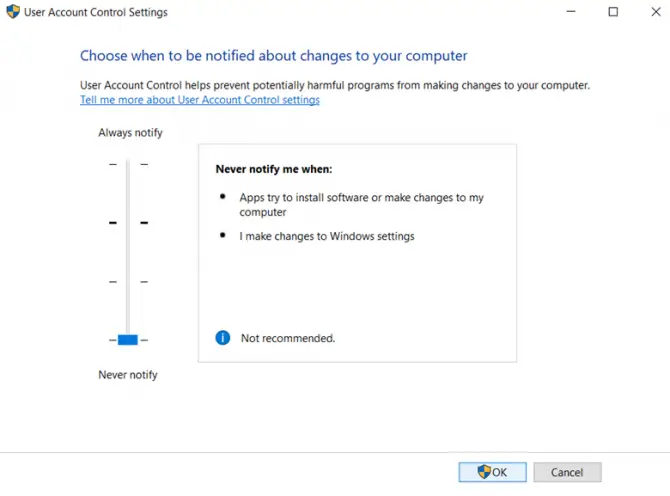
Semasa melakukan pembetulan ini, pastikan anda log masuk dengan akaun pentadbir.
Penyelesaian 2 – Berikan hak pentadbiran kepada pengguna semasa
Ikuti langkah di bawah untuk memberikan hak pentadbiran kepada pengguna semasa.
- Klik kanan开始ikon.
- Kliklari.
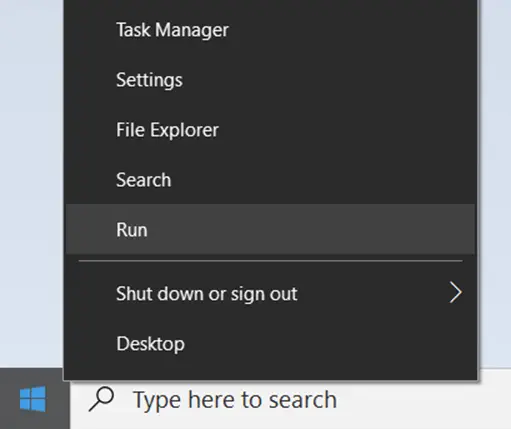
-
- Kotak dialog akan muncul, taip dalam kotak " netplwiz ", kemudian tekanMasukkan.
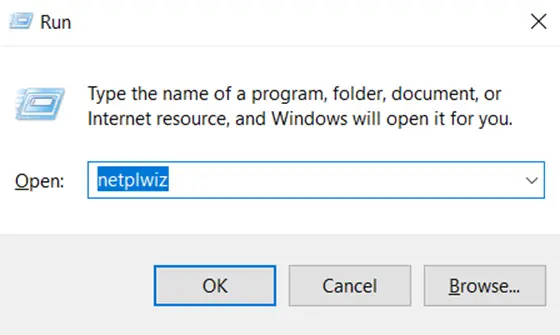
- Tetingkap Akaun Pengguna akan muncul.Pilih nama pengguna yang anda gunakan dan klikAtribut.
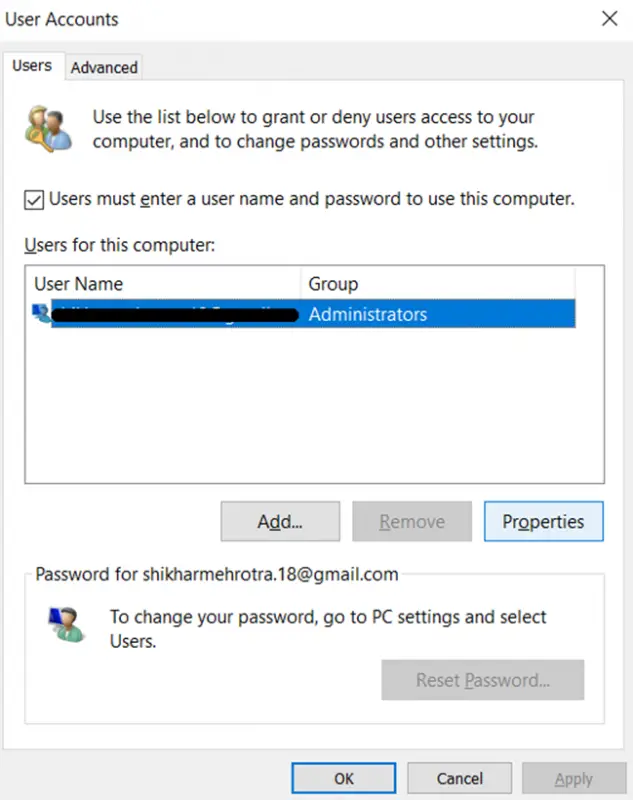
- Sekarang klikkeahlian kumpulanPilihan.
- pilihpentadbir.
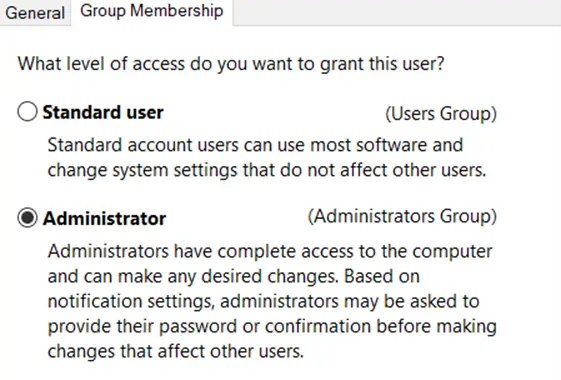
Sekarang, semak sama ada ini menyelesaikan masalah:"Anda tiada kebenaran untuk menyimpan di lokasi ini".Jika tidak, kami mempunyai lebih banyak pembetulan untuk anda!
Penyelesaian 3 – Benarkan pentadbir mempunyai kawalan penuh
Walaupun anda menggunakan akaun pentadbir dan tidak boleh menyimpan ke lokasi tertentu, akaun pentadbir tidak mempunyai kawalan penuh.Ikuti langkah ini untuk memberikan akses pentadbir untuk kawalan penuh:
- Klik kanan pada folder tertentu di mana anda ingin menyimpan dokumen atau fail.
- pilihAtribut.
- klik di atas安全Tab.
- Klik padaEditPilihan.
- pilihpentadbir, kemudian semakdikawal sepenuhnyabenarkan列.
Periksa sekarang "Anda tiada kebenaran untuk menyimpan di lokasi ini” masalah telah selesai.Walaupun dengan kawalan penuh, jika ralat berterusan, anda mesti mencuba kaedah lain.
Penyelesaian 4 – Lumpuhkan sementara perisian antivirus anda
Ramai orang mendakwa bahawa melumpuhkan perisian antivirus boleh membetulkan "Anda tiada kebenaran untuk menyimpan di lokasi ini"Kesalahan.Perisian antivirus menukar tetapan PC anda untuk mengelakkan perubahan berbahaya daripada aplikasi yang berbeza.Cuba lumpuhkan sementara perisian antivirus anda untuk menyemak sama ada masalah telah diselesaikan.
Jika perisian antivirus anda adalah punca masalah, anda perlu mencari penyelesaian keselamatan baharu.Terdapat banyak pilihan yang baik di pasaran, jadi jangan takut untuk menguji beberapa pilihan sebelum anda menemui satu yang sesuai untuk sistem anda.
Penyelesaian 5 – Cuba simpan fail ke lokasi lain
Penyelesaian mudah ialah menyimpan fail ke lokasi lain.Mungkin pembaikan paling mudah kerana anda tidak perlu menukar sebarang tetapan sistem.apabila muncul"Anda tiada kebenaran untuk menyimpan di lokasi ini"mesej, anda boleh memilih untuk menyimpan fail ke lokasi lain.Pilih Ya.
Walau bagaimanapun, anda perlu memilih folder destinasi secara manual, yang mungkin mengambil sedikit masa dalam beberapa kes.Folder baharu yang anda pilih juga mungkin mengembalikan mesej ralat yang sama.Dalam kes ini, anda harus terus membaca untuk penyelesaian lain.
Penyelesaian 6 – Jalankan program sebagai pentadbir
Cara Windows dibangunkan, kebanyakan kebenaran diberikan kepada akaun pentadbir.Anda boleh cuba menjalankan aplikasi yang gagal disimpan ke lokasi tertentu sebagai pentadbir untuk memberikannya kebenaran yang dinaikkan.Untuk melakukan ini, anda perlu melakukan perkara berikut:
- Klik kanan pada program khusus yang anda mahu gunakan untuk menyimpan fail.
- Kotak lungsur akan munculSatuPilihan "Jalankan sebagai pentadbir".Pilihnya.
- Simpan fail dari aplikasi seperti biasa.
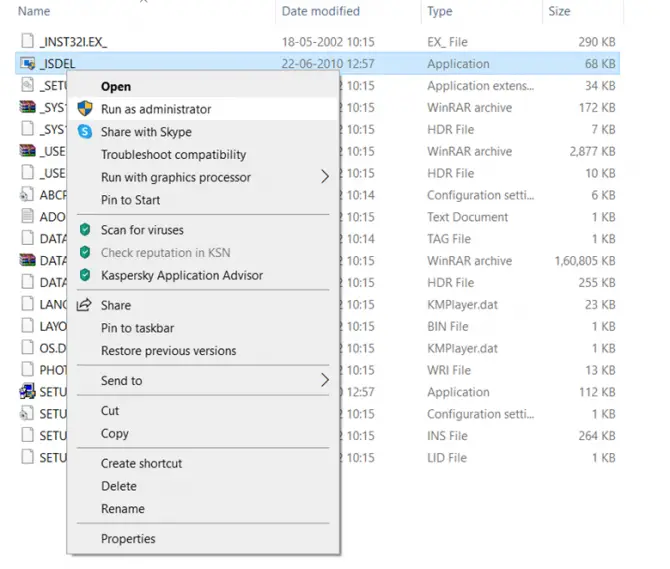
Walaupun ini mungkin penyelesaian sementara, anda boleh menyelesaikan kerja penting apabila masa terhad.
Penyelesaian 7 – Lumpuhkan ciri Mod Dilindungi dalam tetapan Windows
Apabila menggunakan pelayar web,Anda juga mungkin menerima mesej ralat"Anda tiada kebenaran untuk menyimpan di lokasi ini".Cara mudah: lumpuhkan ciri mod dilindungi dalam tetapan anda.Untuk melakukan ini, ikuti langkah berikut:
- Klik kanan pada ikon mula.
- pilihlariPilihan.
- Dalam kotak dialog yang muncul pada skrinmasukkan " inetcpl.cpl" dan pilih "OK".
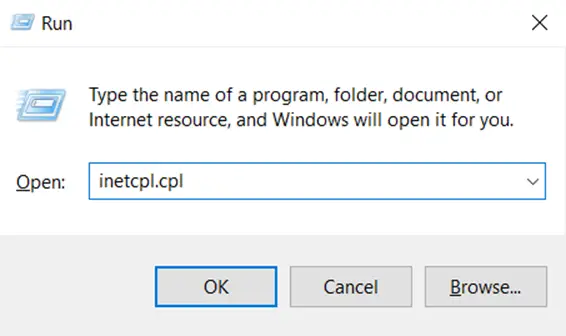
-
- Klik pada安全Tab.
- NyahtandaDayakan mod dilindungiPilihan kotak semak.
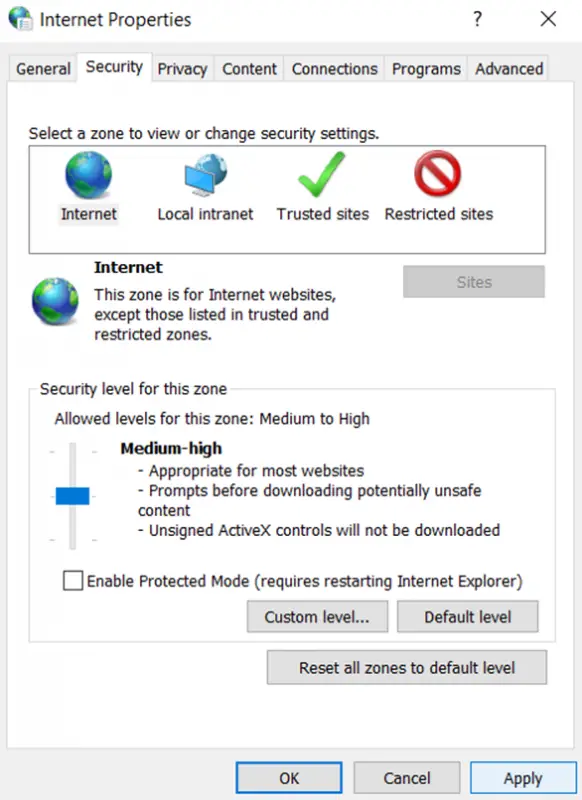
- Klik padapermohonan, KemudianKlik OK.
Penyelesaian 8 – Tukar pemilik direktori yang berkaitan
Dengan menukar pemilik hanya folder yang terlibat dalam menyimpan failpembaikanRalat "Anda tidak mempunyai kebenaran untuk menyimpan di lokasi ini".Ikuti langkah di bawah:
- Klik kanan pada folder yang anda ingin simpan.
- pilihAtribut.
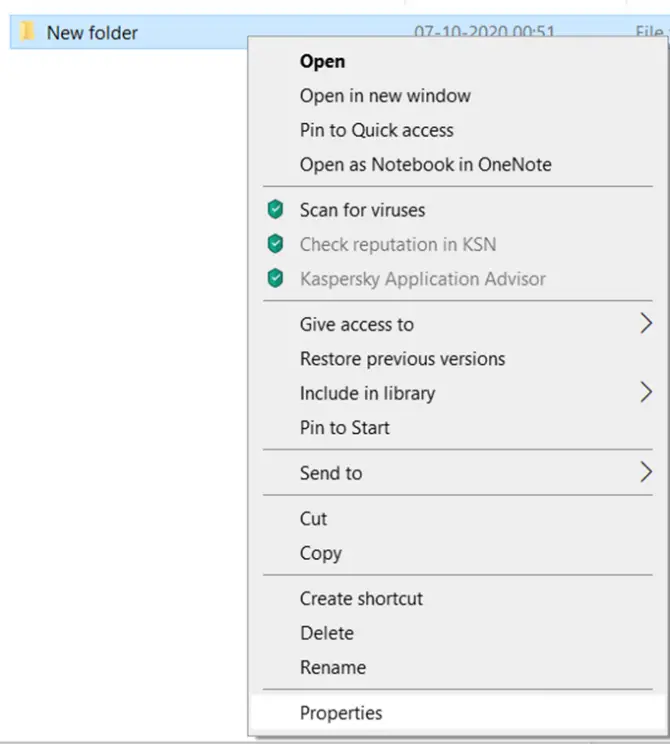
-
- Pergi ke安全Tab dan klikKemewahan.
- Sekarang, dalam pop timbul yang muncul, navigasi kePemilikPilihan, kemudian pilihTukarPilihan.
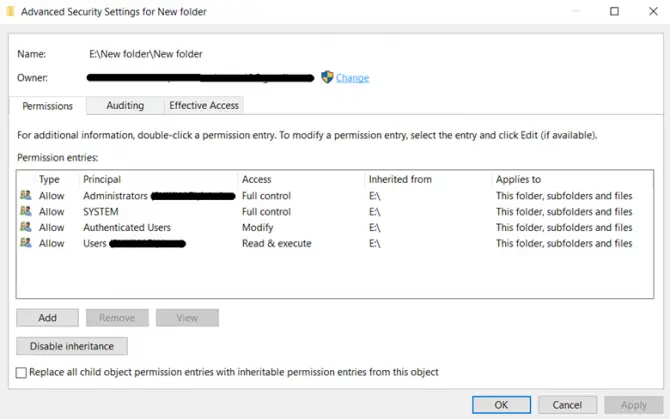
-
- Kotak kosong akan muncul di hadapan anda untuk menyemak sama ada nama objek itu sah - masukkan nama objek dan pilihSemak nama.
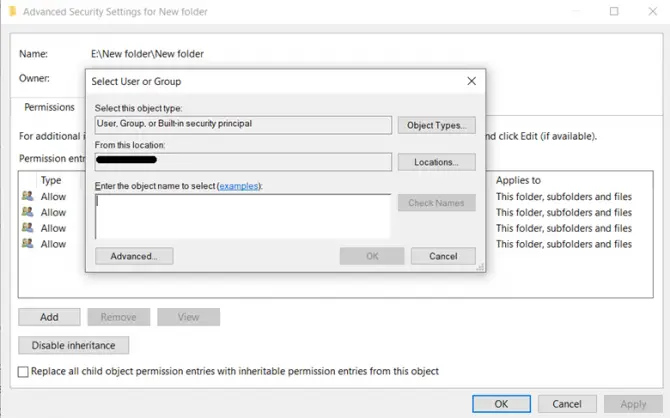
-
- Jika betul, nama penuh objek dan maklumat lain akan dipaparkan;Klik OK.
- Kini pada subbekas dan objekGantikan Pemilik上Tandakan.
- Klik padaOK.
Penyelesaian 9 – Gunakan Penyelesai Masalah Keserasian
Sesetengah apl mungkin tidak serasi sepenuhnya dengan Windows 10, menyebabkan ralat"Anda tiada kebenaran untuk menyimpan di lokasi ini".Gunakan penyelesai masalah keserasian untuk membetulkannya.Sila ikuti langkah yang diberikan:
- Cari aplikasi yang menyebabkan masalah dan klik kanan padanya.
- pilihMenyelesaikan masalah Keserasian.
- Klik padaPenyelesai masalah.
- Tandai kotak semak:"Program memerlukan kebenaran tambahan".
- pilihLangkah seterusnyaPilihan.
- Ikut arahan pada skrin dan klik apabila selesai完成.
Selepas penyelesaian masalah selesai, anda akan dapat menyimpan fail jika aplikasi ini menyebabkan masalah.
Penyelesaian 10 – Format pemacu kepada NTFS
Jika anda menyimpan fail ke peranti storan boleh tanggal seperti pemacu kilat USBMenghadapi masalah ini apabila, anda boleh cuba memformat pemacu menggunakan sistem fail NTFS.
peringatan:Sebelum anda mula menggunakan kaedah ini, buat sandaran data anda pada storan boleh tanggal.Dalam proses itu, anda akan kehilangan semua data pada pemacu.
Nota:Terdapat dua jenis sistem fail.Satu ialah FAT32, yang merupakan versi yang lebih lama dan mempunyai beberapa batasan.Yang lain ialah NTFS, yang lebih baharu dan tidak mempunyai had yang sama seperti FAT32.Dalam kebanyakan kes, menggunakan sistem fail NTFS lebih disukai.Jika anda mempunyai peranti FAT32 yang lebih lama, anda boleh menaik tarafnya kepada NTFS dengan memformat pemacu.
Sila lakukan langkah-langkah berikut dengan berhati-hati:
- Mula-mula, pastikan pemacu boleh tanggal disambungkan.
- Klik padaMenu "Mula".komputer ini".
- Pilih pemacu yang anda tidak boleh menyimpan fail dan klik kanan padanya.
- Dari menu lungsur turunpilih "Format ".
- Apabila tetingkap Format muncul, pilih dalam bahagian Sistem FailNTFS.
- Masukkan label (nama yang anda mahu berikan pemacu yang baru diformatkan)
- TerpilihFormat cepatkerangka.
- Klik pada开始.
Windows memerlukan sedikit masa untuk memformat pemacu.
Anda juga boleh memformat pemacu dalaman.Walau bagaimanapun, pastikan anda membuat sandaran lengkap data anda terlebih dahulu.
Walaupun menyimpan fail mungkin kelihatan seperti tugas paling asas yang boleh dilakukan oleh komputer, ralat khusus ini boleh menyebabkan anda banyak masalah.Jika anda masih tidak dapat menyimpan fail tertentu selepas melalui kaedah di atas, dapatkan sokongan IT profesional di kawasan anda untuk membantu membetulkan sistem anda.


![Bagaimana untuk melihat versi Windows [sangat mudah]](https://infoacetech.net/wp-content/uploads/2023/06/Windows%E7%89%88%E6%9C%AC%E6%80%8E%E9%BA%BC%E7%9C%8B-180x100.jpg)

